【対策】iPhoneからパソコンに写真を保存できない「このデバイス上に新しい画像とビデオが見つかりませんでした」
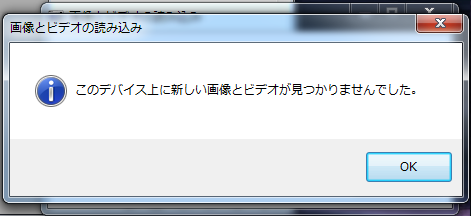
ブログ記事のためにiPhoneで1日に何十枚も写真を撮ったりします。
でも、たまにPCに読み込めない不具合が発生するんですよね・・・
(・ω・;)
今日もまた同じ症状で途方に暮れたので、そんな時の対処法をご紹介します。
通常はiPhoneをPCに繋ぐと自動で新しい画像だけを取り込んでくれます。

↑こんな感じ。
保存していない写真が自動で選別されて、まだ取り込んでいない画像があれば保存するか確認されます。
ところが、新しい画像があるにも関わらず、
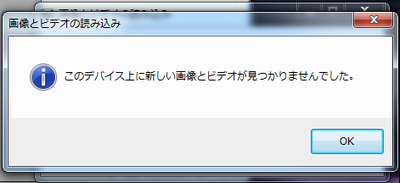
↑このダイアログが表示されることがあります。
(´Д`;)
要は正しく認識されない不具合が起きているわけですが、これが非常に困る。
ボクも以前から悩まされてましたが、実際に解決できた方法をいくつかご紹介します。
①iPhoneの写真アプリを一旦閉じる
バックグラウンドで写真アプリが起動していることが原因になることがあります。
この場合は、
「一旦ケーブルを抜く」→「ホームボタン二度押しなどでタスク画面にする」→「”写真アプリ”を上にスワイプして一旦終了」→「再度ケーブルで接続」
で正常に読み込むことがあります。
②iPhoneとパソコンを再起動
スマホやPCで困った時はとりあえず再起動。
これだけで正常に戻ることがあるので、とりあえずやってみましょう。
再起動する前には一旦iPhoneとPCの接続は切っておきましょう。
③iPhoneの画像を削除
今回ボクはこのパターンでした。
ストレージに画像が多過ぎると不具合が起きることがあるようです。
不要な画像はなるべく削除、アルバムの中の「最近削除した項目」に大量に残ってることもあるのでこれも削除。
整理してデータ量を減らすと不具合が解消することがあるようです。
PCなどに保存していない大事な画像を間違って削除しないようにだけ注意しましょう。
ボクが不具合を解消できたパターンは上の3つですが、古いバージョンのiOSのままだと不具合が出ることもあるようです。
その場合はアップデートで解消するみたいなので試してみましょう。
~とりあえずの解決方法~
どうやっても認識しない場合は”手動”でも画像の取り込みができます。
Windowsの場合は「コンピュータ」を選択し、「ポータブルデバイス」の中にある”iPhone”を右クリック、「画像とビデオのインポート」で取り込むことが出来ます。
原因を調べている暇がない時はお試しください。
~追記~
<Windows10の場合>
①左下のWindowsマークを右クリック→エクスプローラーを選択
②左メニューの「PC」の中にある「iPhone(名称は自分が設定したもの)」を右クリック→画像とビデオのインポート
以上、iPhoneからパソコンに写真を保存できない時の対処法でした。
(`・ω・´)ゞ
<関連記事&スポンサードリンク>
―― スポンサードリンク ――

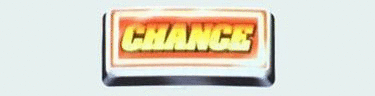







最近のコメント